开发人员学Linux(14):CentOS7安装配置大数据平台Hadoop2.9.0
1.前言
“大云物移”是当年很火热的一个话题,分别指大数据、云计算、物联网和移动互联网,其中大数据领域谈论得多就是Hadoop。当然Hadoop不代表大数据,而是大数据处理领域的一个比较有名的开源框架而已,通常说的大数据包含了大数据的存放、大数据的分析处理及大数据的查询展示,本篇提到的Hadoop只不过是在其中的大数据的分析处理环节起作用,Apache提供了一个开源全家桶,包括了Hadoop、HBase、Zookeeper、Spark、Hive及Pig等一些框架。不过限于篇幅,本篇只介绍Hadoop的伪分布式部署,包括MapReduce和HDFS。
2.准备
JDK文件:jdk-8u131-linux-x64.tar.gz
官方下载地址:http://www.oracle.com/technetwork/java/javase/downloads/jdk8-downloads-2133151.html
Hadoop文件:hadoop-2.9.0.tar.gz
官方下载地址:http://www.apache.org/dyn/closer.cgi/hadoop/common/hadoop-2.9.0/hadoop-2.9.0.tar.gz
3.安装
3.1安装Oracle JDK
3.1.1卸载Open JDK
虽然Open JDK是JDK的开源实现,不过个人还是比较喜欢Oracle JDK,可能觉得它出身更正统一些吧。因此首先检查服务器上是否安装了Open JDK,运行命令:
rpm -qa | grep jdk
如果服务器已经安装了Open JDK,采用下面的方式卸载掉Open JDK,如下图所示:
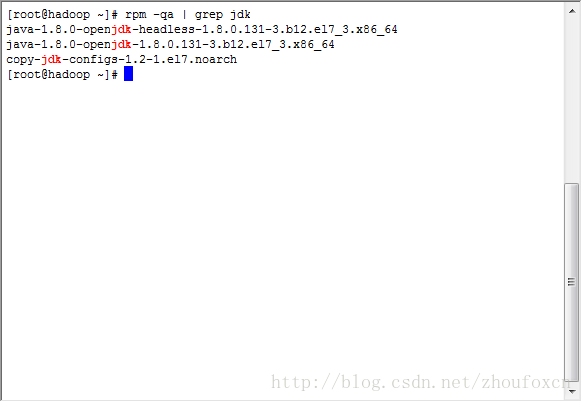
3.1.2安装Oracle JDK
可能有些人对Oracle JDK感觉到有点别扭,至少本人就是如此,当年Sun公司推出了Java但由于经营不善被Oracle收购,所以以前经常说的Sun JDK现在改口称Oracle JDK了。将前文提及的JDK安装包下载至/root目录下。
按照下面的方式来安装:
cd /root
tar -zxf /root/jdk-8u131-linux-x64.tar.gz -C /usr/local
这样一来JDK就安装在/usr/local/jdk1.8.0_131目录下了。
下面就对环境变量进行设置,因为在Linux中存在着交互式shell和非交互式shell,交互式shell顾名思义就是在与用户的交互过程中执行的shell,通常是通过SSH登录到Linux系统之后输入shell脚本或命令等待用户输入或者确认然后执行的shell,而非交互式shell则是无需用户干预的shell,如一些service的启动等。交互式shell从/etc/profile中读取所有用户的环境变量设置,非交互式shell则从/etc/bashrc中读取所有用户的环境变量设置。因此可能会出现在交互式环境下执行shell脚本没有问题,在非交互式环境下执行shell脚本则会出现找不到环境变量配置信息的问题。
为保险起见,我们在/etc/profile和/etc/bashrc都配置Java相关的环境变量,将添加的内容放在原文件的末尾,添加的内容如下:
export JAVA_HOME=/usr/local/jdk1.8.0_131
export JRE_HOME=/usr/local/jdk1.8.0_131
export CLASSPATH=.:$JAVA_HOME/jre/lib/rt.jar:$JAVA_HOME/lib/dt.jar:$JAVA_HOME/lib/tools.jar
export PATH=$PATH:$JAVA_HOME/bin
可以通过tail查看修改后的文件:
[root@hadoop ~]# tail /etc/profile -n 5
export JAVA_HOME=/usr/local/jdk1.8.0_131
export JRE_HOME=/usr/local/jdk1.8.0_131
export CLASSPATH=.:$JAVA_HOME/jre/lib/rt.jar:$JAVA_HOME/lib/dt.jar:$JAVA_HOME/lib/tools.jar
export PATH=$PATH:$JAVA_HOME/bin
[root@hadoop ~]# tail /etc/bashrc -n 5
export JAVA_HOME=/usr/local/jdk1.8.0_131
export JRE_HOME=/usr/local/jdk1.8.0_131
export CLASSPATH=.:$JAVA_HOME/jre/lib/rt.jar:$JAVA_HOME/lib/dt.jar:$JAVA_HOME/lib/tools.jar
export PATH=$PATH:$JAVA_HOME/bin
[root@hadoop ~]# source /etc/profile
[root@hadoop ~]# source /etc/bashrc
[root@hadoop ~]# java -version
java version "1.8.0_131"
Java(TM) SE Runtime Environment (build 1.8.0_131-b11)
Java HotSpot(TM) 64-Bit Server VM (build 25.131-b11, mixed mode)
[root@hadoop ~]#
注意,要想让我们的配置马上生效,应该执行source /etc/profile和source /etc/bashrc来立即读取更新后的配置信息。
3.2安装Hadoop
将前文提及的Hadoop安装包下载至/root目录下。
通过如下命名安装Hadoop:
[root@hadoop ~]# cd /root
[root@hadoop ~]# tar -zxf /root/hadoop-2.9.0.tar.gz -C /usr/local
这样一来,Hadoop2.9.0就安装在/usr/local/hadoop-2.9.0目录下,我们可以通过如下命令查看一下:
[root@hadoop ~]# /usr/local/hadoop-2.9.0/bin/hadoop version
Hadoop 2.9.0
Subversion https://git-wip-us.apache.org/repos/asf/hadoop.git -r 756ebc8394e473ac25feac05fa493f6d612e6c50
Compiled by arsuresh on 2017-11-13T23:15Z
Compiled with protoc 2.5.0
From source with checksum 0a76a9a32a5257331741f8d5932f183
This command was run using /usr/local/hadoop-2.9.0/share/hadoop/common/hadoop-common-2.9.0.jar
[root@hadoop ~]#
毕竟每次执行hadoop的时候带着这么一长串命令不是很方便,尤其是需要手动输入的时候,我们依然可以借鉴配置JAVA环境参数的方式将Hadoop相关的环境参数配置到环境变量配置文件source /etc/profile和source /etc/bashrc中,在两个文件的末尾分别增加如下配置:
export HADOOP_HOME=/usr/local/hadoop-2.9.0
export HADOOP_INSTALL=$HADOOP_HOME
export HADOOP_MAPRED_HOME=$HADOOP_HOME
export HADOOP_COMMON_HOME=$HADOOP_HOME
export HADOOP_HDFS_HOME=$HADOOP_HOME
export YARN_HOME=$HADOOP_HOME
export HADOOP_COMMON_LIB_NATIVE_DIR=$HADOOP_HOME/lib/native
export PATH=$PATH:$HADOOP_HOME/sbin:$HADOOP_HOME/bin
添加完内容保存,最后别忘了执行如下命令刷新环境变量信息:
[root@hadoop ~]# source /etc/profile
[root@hadoop ~]# source /etc/bashrc
这时候再执行hadoop的相关命令就无需带路径信息了,如下:
[root@hadoop ~]# hadoop version
Hadoop 2.9.0
Subversion https://git-wip-us.apache.org/repos/asf/hadoop.git -r 756ebc8394e473ac25feac05fa493f6d612e6c50
Compiled by arsuresh on 2017-11-13T23:15Z
Compiled with protoc 2.5.0
From source with checksum 0a76a9a32a5257331741f8d5932f183
This command was run using /usr/local/hadoop-2.9.0/share/hadoop/common/hadoop-common-2.9.0.jar
4.配置
4.1用户配置
为便于管理和维护,我们单独创建一个系统账户用来运行hadoop有关的脚本和任务,这个系统账户名为hadoop,通过以下脚本创建:
useradd hadoop -s /bin/bash –m
上面的命令创建了名为hadoop的用户和用户组,并且nginx用户无法登录系统(-s /sbin/nologin限制),可以通过id命令查看:
[root@hadoop ~]# id hadoop
uid=1001(hadoop) gid=1001(hadoop) groups=1001(hadoop)
通过上面的命令创建的用户是没有密码的,需要用passwd来设置密码:
[root@hadoop ~]# passwd hadoop
Changing password for user hadoop.
New password:
BAD PASSWORD: The password is shorter than 8 characters
Retype new password:
passwd: all authentication tokens updated successfully.
因为有时候需要hadoop这个用户执行一些高权限的命令,因此给予它sudo的权限,打开/etc/sudoers文件,找到“root ALL=(ALL) ALL”那一行,在下面添加一行:
hadoop ALL=(ALL) ALL
然后保存文件(记住如果是用vim等编辑器编辑,最终保存的时候要使用”:wq!”命令来强制保存到这个只读文件)。修改的结果如下图所示:
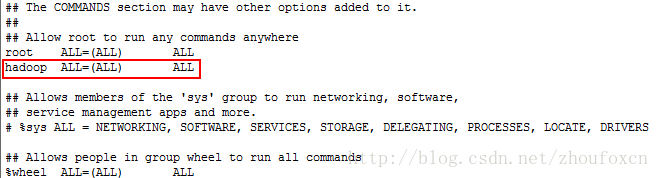
4.2免登录配置
虽然在本篇讲述的是Hadoop的伪分布式部署,但是中间还有一些分布式的操作,这就要求能够用ssh来登录,注意这里的ssh不是Java里面的SSH(Servlet+Spring+Hibernate),这里讲的SSH是Secure Shell 的缩写,是用于Linux服务器之间远程登录的服务协议。
如果当前是用root用户登录,那么就要切换为hadoop用户:
[root@hadoop hadoop]# su hadoop
[hadoop@hadoop ~]$ cd ~
[hadoop@hadoop ~]$ pwd
/home/hadoop
可以看出hadoop用户的工作路径为/home/hadoop,然后我们用ssh登录本机,第一次登录的时候会提示是否继续登录,然后输入”yes”,接着会提示我们输入当前用于ssh登录的用户(这里是hadoop)的在对应服务器上的密码(这里是localhost),输入正确密码后就可以登录,然后在输入”exit”退出登录,如下所示:
[hadoop@hadoop ~]$ ssh localhost
hadoop@localhost's password:
Last login: Sat Dec 2 11:48:52 2017 from localhost
[hadoop@hadoop ~]$ rm -rf /home/hadoop/.ssh
[hadoop@hadoop ~]$ ssh localhost
The authenticity of host 'localhost (::1)' can't be established.
ECDSA key fingerprint is aa:21:ce:7a:b2:06:3e:ff:3f:3e:cc:dd:40:38:64:9d.
Are you sure you want to continue connecting (yes/no)? yes
Warning: Permanently added 'localhost' (ECDSA) to the list of known hosts.
hadoop@localhost's password:
Last login: Sat Dec 2 11:49:58 2017 from localhost
[hadoop@hadoop ~]$ exit
logout
Connection to localhost closed.
经过上述操作后,创建了这个目录/home/hadoop/.ssh和该目录下的known_hosts文件。
这样每次登录都会提示输入密码,但在Hadoop运行过程中会通过shell无交互的形式在远程服务器上执行命令,因此需要设置成免密码登录才行。我们需要通过通过如下命令创建密钥文件(一路回车即可):
[hadoop@hadoop ~]$ cd /home/hadoop/.ssh/
[hadoop@hadoop .ssh]$ ssh-keygen -t rsa
Generating public/private rsa key pair.
Enter file in which to save the key (/home/hadoop/.ssh/id_rsa):
Enter passphrase (empty for no passphrase):
Enter same passphrase again:
Your identification has been saved in /home/hadoop/.ssh/id_rsa.
Your public key has been saved in /home/hadoop/.ssh/id_rsa.pub.
The key fingerprint is:
19:b3:11:a5:6b:a3:26:03:c9:b9:b3:b8:02:ea:c9:25 hadoop@hadoop
The key's randomart image is:
+--[ RSA 2048]----+
| ... |
| o |
| = |
| . o B |
| = S |
|. o o . |
|oEo.o o |
|+.+o + |
|==. |
+-----------------+
然后将密钥文件的内容添加到authorized_keys文件,同时授予600的权限。
[hadoop@hadoop .ssh]$ cat id_rsa.pub >> authorized_keys
[hadoop@hadoop .ssh]$ chmod 600 authorized_keys
这时,再使用ssh localhost命令就不需要输入密码了,如下:
[hadoop@hadoop .ssh]$ ssh localhost
Last login: Sat Dec 2 11:50:44 2017 from localhost
[hadoop@hadoop ~]$ exit
logout
Connection to localhost closed.
注意:在本系列的第9篇关于git用户免密码登录时也讲到了类似的操作,而且当时也讲了git文件传输也是使用ssh协议的。
4.3hadoop的配置
4.3.1更改hadoop安装目录的所有者
首先检查一下/usr/local/hadoop-2.9.0这个hadoop的安装目录的所有者和用户组是否是hadoop,如果不是就需要通过chown来设置:
[hadoop@hadoop .ssh]$ ls -lh /usr/local/hadoop-2.9.0
total 128K
drwxr-xr-x. 2 root root 194 Nov 14 07:28 bin
drwxr-xr-x. 3 root root 20 Nov 14 07:28 etc
drwxr-xr-x. 2 root root 106 Nov 14 07:28 include
drwxr-xr-x. 3 root root 20 Nov 14 07:28 lib
drwxr-xr-x. 2 root root 239 Nov 14 07:28 libexec
-rw-r--r--. 1 root root 104K Nov 14 07:28 LICENSE.txt
-rw-r--r--. 1 root root 16K Nov 14 07:28 NOTICE.txt
-rw-r--r--. 1 root root 1.4K Nov 14 07:28 README.txt
drwxr-xr-x. 3 root root 4.0K Nov 14 07:28 sbin
drwxr-xr-x. 4 root root 31 Nov 14 07:28 share
下面是更改owner和group的命令:
[hadoop@hadoop .ssh]$ sudo chown -R hadoop:hadoop /usr/local/hadoop-2.9.0
We trust you have received the usual lecture from the local System
Administrator. It usually boils down to these three things:
#1) Respect the privacy of others.
#2) Think before you type.
#3) With great power comes great responsibility.
[sudo] password for hadoop:
再次查看,就可以看到命令执行成功了。
[hadoop@hadoop .ssh]$ ls -lh /usr/local/hadoop-2.9.0
total 128K
drwxr-xr-x. 2 hadoop hadoop 194 Nov 14 07:28 bin
drwxr-xr-x. 3 hadoop hadoop 20 Nov 14 07:28 etc
drwxr-xr-x. 2 hadoop hadoop 106 Nov 14 07:28 include
drwxr-xr-x. 3 hadoop hadoop 20 Nov 14 07:28 lib
drwxr-xr-x. 2 hadoop hadoop 239 Nov 14 07:28 libexec
-rw-r--r--. 1 hadoop hadoop 104K Nov 14 07:28 LICENSE.txt
-rw-r--r--. 1 hadoop hadoop 16K Nov 14 07:28 NOTICE.txt
-rw-r--r--. 1 hadoop hadoop 1.4K Nov 14 07:28 README.txt
drwxr-xr-x. 3 hadoop hadoop 4.0K Nov 14 07:28 sbin
drwxr-xr-x. 4 hadoop hadoop 31 Nov 14 07:28 share
4.3.2更改hadoop的配置
hadoop的配置文件存放于/usr/local/hadoop-2.9.0/etc/hadoop目录下,主要有几个配置文件:
core-site.xml
hdfs-site.xml
mapred-site.xml
yarn-site.xml
其中,后两个主要是跟YARN有关的配置。
将core-site.xml更改为如下内容:
fs.defaultFS
hdfs://localhost:9000
然后再将hdfs-site.xml更改为如下内容:
dfs.replication
1
5.检验配置
5.1NameNode格式化
经过上面的配置,Hadoop是配置成功了,但是并不能工作,还需要进行初始化操作,因为我们已经配置了Hadoop的相关环境变量,因此我们可以直接执行如下命令:
hdfs namenode –format
如果没有问题的话,可以看到如下输出:
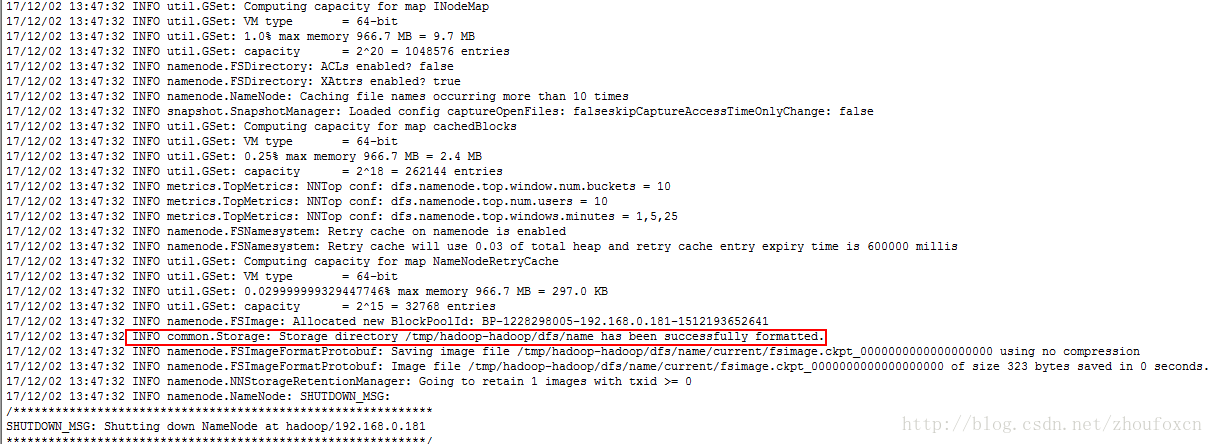
其中有一句:” INFO common.Storage: Storage directory /tmp/hadoop-hadoop/dfs/name has been successfully formatted.”
5.2开启 NameNode 和 DataNode 守护进程
通过start-dfs.sh命令开启NameNode 和 DataNode 守护进,第一次执行时会询问是否连接,输入”yes”即可(因为已经配置了ssh免密码登录),如下所示(请注意一定要用创建的hadoop用户来运行,如果不是hadoop请记得用su hadoop命令来切换到hadoop用户):
[hadoop@hadoop hadoop]$ start-dfs.sh
17/12/02 13:54:19 WARN util.NativeCodeLoader: Unable to load native-hadoop library for your platform... using builtin-java classes where applicable
Starting namenodes on [localhost]
localhost: starting namenode, logging to /usr/local/hadoop-2.9.0/logs/hadoop-hadoop-namenode-hadoop.out
localhost: starting datanode, logging to /usr/local/hadoop-2.9.0/logs/hadoop-hadoop-datanode-hadoop.out
Starting secondary namenodes [0.0.0.0]
The authenticity of host '0.0.0.0 (0.0.0.0)' can't be established.
ECDSA key fingerprint is aa:21:ce:7a:b2:06:3e:ff:3f:3e:cc:dd:40:38:64:9d.
Are you sure you want to continue connecting (yes/no)? yes
0.0.0.0: Warning: Permanently added '0.0.0.0' (ECDSA) to the list of known hosts.
0.0.0.0: starting secondarynamenode, logging to /usr/local/hadoop-2.9.0/logs/hadoop-hadoop-secondarynamenode-hadoop.out
17/12/02 13:54:42 WARN util.NativeCodeLoader: Unable to load native-hadoop library for your platform... using builtin-java classes where applicable
然后我们可以通过jps这个java提供的工具来查看启动情况:
[hadoop@hadoop hadoop]$ jps
11441 Jps
11203 SecondaryNameNode
10903 NameNode
11004 DataNode
若启动成功会出现上述的进程,如果没有NameNode和DataNode进程请检查配置情况,或者通过/usr/local/hadoop-2.9.0/logs下的日志来查看配置错误。
这时可以在浏览器中输入http://localhost:50070/查看NameNode和DataNode的信息以及HDFS的信息,界面如下:

如果虚拟机采用了桥接模式,也可以在虚拟机外查看,像本人所使用的CentOS7,需要注意两点:
1.在/etc/sysconfig/selinux文件中将“SELINUX=enforcing”改为” SELINUX=disabled”;
2.通过执行systemctl disable firewalld来禁用防火墙。
5.3执行WordCount程序
Hadoop中的WordCount如同其它编程语言中的Hello World程序一样,就是通过一个简单的程序来程序是如何编写的。
5.3.1 HDFS简介
要想运行WordCount就需要使用HDFS,HDFS是Hadoop的基石。可以这么理解,Hadoop要处理大量的数据文件,这些数据文件需要一个可靠的方式来存储,在即使出现一些机器的硬盘损坏的情况下,数据文件中保存的数据仍然不会丢失。在数据量比较小的时候,磁盘阵列(Redundant Arrays of Independent Disks,RAID)可以做到这一点,现在是HDFS用软件的方式实现了这个功能。
HDFS也提供了一些命令用于对文件系统的操作,我们知道Linux本身提供了一些对文件系统的操作,比如mkdir、rm、mv等,HDFS中也提供同样的操作,不过执行方式上有一些变化,比如mkdir命令在HDFS中执行应该写成 hdfs dfs –mkdir,同样的,ls命令在HDFS下执行要写成hdfs dfs –ls。
下面是一些HDFS命令:
级联创建HDFS目录:hdfs dfs -mkdir -p /user/haddop
查看HDFS目录:hdfs dfs -ls /user
创建HDFS目录:hdfs dfs -mkdir /input
查看HDFS目录:hdfs dfs -ls /
删除HDFS目录:hdfs dfs -rm -r -f /input
删除HDFS目录:hdfs dfs -rm -r -f /user/haddop
级联创建HDFS目录:hdfs dfs -mkdir -p /user/hadoop/input
注意:在HDFS中创建的目录也仅支持在HDFS中查看,在HDFS之外(比如在Linux系统中的命令行下)是看不到这些目录存在的。重要的事情多重复几遍:请按照本文中的3.2节提示将Hadoop安装路径信息配置到环境变量中。
5.3.2执行WordCount程序
首先将工作路径切换到Hadoop的安装目录:/usr/local/hadoop-2.9.0
接着在HDFS中创建目录:hdfs dfs -mkdir -p /user/hadoop/input
然后指定要分析的数据源,可以将一些文本数据放到刚刚创建的HDFS系统下的input目录下,为了简单起见,这里就直接将hadoop安装路径下的一些用于配置的xml放在input目录下:
hdfs dfs -put /usr/local/hadoop-2.9.0/etc/hadoop/*.xml /user/hadoop/input
这时可以通过HDFS查看:
[hadoop@hadoop ~]$ hdfs dfs -ls /user/hadoop/input
17/12/17 10:27:27 WARN util.NativeCodeLoader: Unable to load native-hadoop library for your platform... using builtin-java classes where applicable
Found 8 items
-rw-r--r-- 1 hadoop supergroup 7861 2017-12-17 10:26 /user/hadoop/input/capacity-scheduler.xml
-rw-r--r-- 1 hadoop supergroup 884 2017-12-17 10:26 /user/hadoop/input/core-site.xml
-rw-r--r-- 1 hadoop supergroup 10206 2017-12-17 10:26 /user/hadoop/input/hadoop-policy.xml
-rw-r--r-- 1 hadoop supergroup 867 2017-12-17 10:26 /user/hadoop/input/hdfs-site.xml
-rw-r--r-- 1 hadoop supergroup 620 2017-12-17 10:26 /user/hadoop/input/httpfs-site.xml
-rw-r--r-- 1 hadoop supergroup 3518 2017-12-17 10:26 /user/hadoop/input/kms-acls.xml
-rw-r--r-- 1 hadoop supergroup 5939 2017-12-17 10:26 /user/hadoop/input/kms-site.xml
-rw-r--r-- 1 hadoop supergroup 690 2017-12-17 10:26 /user/hadoop/input/yarn-site.xml
当然,也可以在Hadoop提供的Web界面下查看,在浏览器输入网址http://localhost:50070/explorer.html然后输入HDFS下的文件路径,如下图所示:
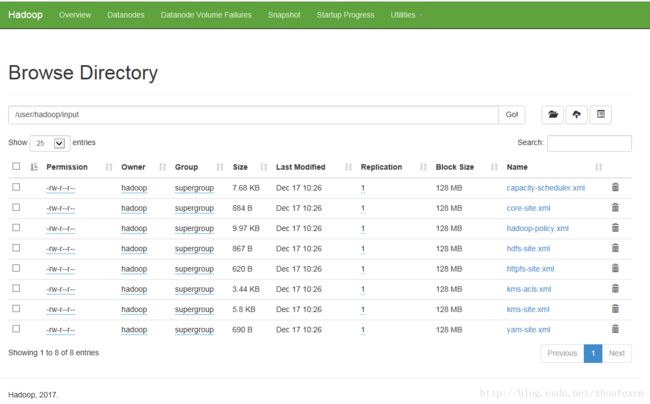
然后执行MapReduce作业,命令如下:
hadoop jar /usr/local/hadoop-2.9.0/share/hadoop/mapreduce/hadoop-mapreduce-examples-*.jar grep input output 'dfs[a-z.]+'
这个作业的作用的将/user/hadoop/input/这个HDFS目录下的文件中包含有dfs开头的单词找出来并统计出现的次数,如果程序执行没有错误,我们将会在/user/hadoop/output/这个HDFS目录下看到两个文件:
hdfs dfs -ls /user/hadoop/output
17/12/17 10:41:28 WARN util.NativeCodeLoader: Unable to load native-hadoop library for your platform... using builtin-java classes where applicable
Found 2 items
-rw-r--r-- 1 hadoop supergroup 0 2017-12-17 10:36 /user/hadoop/output/_SUCCESS
-rw-r--r-- 1 hadoop supergroup 29 2017-12-17 10:36 /user/hadoop/output/part-r-00000
我们用如下命令在HDFS中查看:
hdfs dfs -cat /user/hadoop/output/*
17/12/17 10:42:57 WARN util.NativeCodeLoader: Unable to load native-hadoop library for your platform... using builtin-java classes where applicable
1 dfsadmin
1 dfs.replication
也可以将其从HDFS文件系统中取出来放在本地:
[hadoop@hadoop ~]$ hdfs dfs -get /user/hadoop/output /home/hadoop/output
上面的命令就是将HDFS文件路径/user/hadoop/output中的所有内容都拷贝到/home/hadoop/output下,这是就可以用熟悉的Linux命名查看文件内容了。
注意:
1、在程序执行时,/user/hadoop/output这个HDFS目录不能存在,否则再次执行时会报错,这是可以重新指定输出目录或者删除这个目录即可,如执行hdfs dfs -rm -f -r /user/hadoop/output命令。
2、如果需要关闭Hadoop,请执行stop-dfs.sh命名即可。
3、Hadoop的NameNode和DataNode节点的格式化成功执行一次之后,下次执行时不必执行。
5.4启用YARN模式
YARN,全称是Yet Another Resource Negotiator,YARN是从 MapReduce 中分离出来的,负责资源管理与任务调度。YARN 运行于 MapReduce 之上,提供了高可用性、高扩展性。上述通过 tart-dfs.sh 启动 Hadoop,仅仅是启动了 MapReduce 环境,我们可以启动 YARN ,让 YARN 来负责资源管理与任务调度。
要想使用YARN,首先要通过mapred-site.xml来配置,默认情况在/usr/local/hadoop-2.9.0/etc/hadoop是不存在这个文件的,但是有一个名为mapred-site.xml.template的模板文件。
首先将其改名为mapred-site.xml:
cp /usr/local/hadoop-2.9.0/etc/hadoop/mapred-site.xml.template /usr/local/hadoop-2.9.0/etc/hadoop/mapred-site.xml
然后修改文件内容如下:
mapreduce.framework.name
yarn
同样将同一目录下的yarn-site.xml文件内容修改如下:
yarn.nodemanager.aux-services
mapreduce_shuffle
yarn.nodemanager.env-whitelist
JAVA_HOME,HADOOP_COMMON_HOME,HADOOP_HDFS_HOME,HADOOP_CONF_DIR,CLASSPATH_PREPEND_DISTCACHE,HADOOP_YARN_HOME,HADOOP_MAPRED_HOME
至此,可以通过start-yarn.sh来启动YARN和通过stop-yarn.sh来停止YARN了。
启动YARN:
请在确定已经正确执行过start-dfs.sh后再执行执行如下命令:
start-yarn.sh
为了能在Web中查看任务运行情况,需要开启历史服务器,执行如下命令:
mr-jobhistory-daemon.sh start historyserver
这时可通过jps查看启动情况:
[hadoop@hadoop ~]$ jps
7559 JobHistoryServer
8039 DataNode
8215 SecondaryNameNode
8519 NodeManager
8872 Jps
8394 ResourceManager
7902 NameNode
启动YARN之后是可以在Web界面中查看任务的执行情况的,网址是http://localhost:8088/,界面如下:
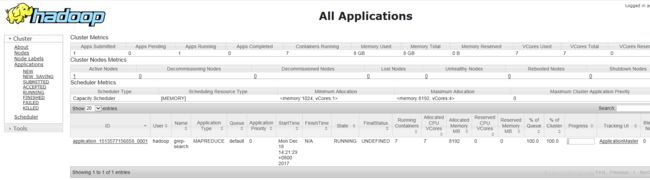
6.总结
“大云物移”是当年很火热的一个话题,分别指大数据、云计算、物联网和移动互联网,其中大数据领域谈论得多就是Hadoop。当然Hadoop不代表大数据,而是大数据处理领域的一个比较有名的开源框架而已,通常说的大数据包含了大数据的存放、大数据的分析处理及大数据的查询展示,本篇提到的Hadoop只不过是在其中的大数据的分析处理环节起作用,Apache提供了一个开源全家桶,包括了Hadoop、HBase、Zookeeper、Spark、Hive及Pig等一些框架。不过限于篇幅,本篇只介绍Hadoop的伪分布式部署,包括MapReduce和HDFS。
2.准备
JDK文件:jdk-8u131-linux-x64.tar.gz
官方下载地址:http://www.oracle.com/technetwork/java/javase/downloads/jdk8-downloads-2133151.html
Hadoop文件:hadoop-2.9.0.tar.gz
官方下载地址:http://www.apache.org/dyn/closer.cgi/hadoop/common/hadoop-2.9.0/hadoop-2.9.0.tar.gz
3.安装
3.1安装Oracle JDK
3.1.1卸载Open JDK
虽然Open JDK是JDK的开源实现,不过个人还是比较喜欢Oracle JDK,可能觉得它出身更正统一些吧。因此首先检查服务器上是否安装了Open JDK,运行命令:
rpm -qa | grep jdk
如果服务器已经安装了Open JDK,采用下面的方式卸载掉Open JDK,如下图所示:
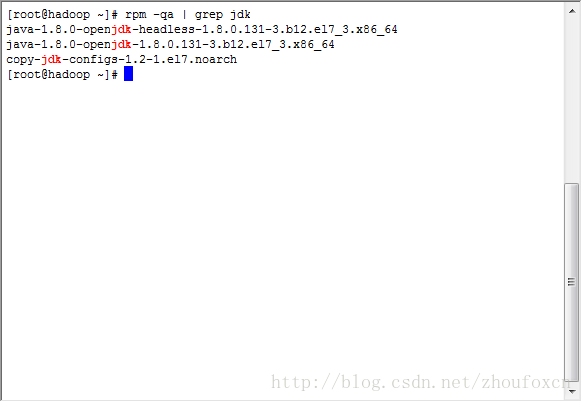
3.1.2安装Oracle JDK
可能有些人对Oracle JDK感觉到有点别扭,至少本人就是如此,当年Sun公司推出了Java但由于经营不善被Oracle收购,所以以前经常说的Sun JDK现在改口称Oracle JDK了。将前文提及的JDK安装包下载至/root目录下。
按照下面的方式来安装:
cd /root
tar -zxf /root/jdk-8u131-linux-x64.tar.gz -C /usr/local
这样一来JDK就安装在/usr/local/jdk1.8.0_131目录下了。
下面就对环境变量进行设置,因为在Linux中存在着交互式shell和非交互式shell,交互式shell顾名思义就是在与用户的交互过程中执行的shell,通常是通过SSH登录到Linux系统之后输入shell脚本或命令等待用户输入或者确认然后执行的shell,而非交互式shell则是无需用户干预的shell,如一些service的启动等。交互式shell从/etc/profile中读取所有用户的环境变量设置,非交互式shell则从/etc/bashrc中读取所有用户的环境变量设置。因此可能会出现在交互式环境下执行shell脚本没有问题,在非交互式环境下执行shell脚本则会出现找不到环境变量配置信息的问题。
为保险起见,我们在/etc/profile和/etc/bashrc都配置Java相关的环境变量,将添加的内容放在原文件的末尾,添加的内容如下:
export JAVA_HOME=/usr/local/jdk1.8.0_131
export JRE_HOME=/usr/local/jdk1.8.0_131
export CLASSPATH=.:$JAVA_HOME/jre/lib/rt.jar:$JAVA_HOME/lib/dt.jar:$JAVA_HOME/lib/tools.jar
export PATH=$PATH:$JAVA_HOME/bin
可以通过tail查看修改后的文件:
[root@hadoop ~]# tail /etc/profile -n 5
export JAVA_HOME=/usr/local/jdk1.8.0_131
export JRE_HOME=/usr/local/jdk1.8.0_131
export CLASSPATH=.:$JAVA_HOME/jre/lib/rt.jar:$JAVA_HOME/lib/dt.jar:$JAVA_HOME/lib/tools.jar
export PATH=$PATH:$JAVA_HOME/bin
[root@hadoop ~]# tail /etc/bashrc -n 5
export JAVA_HOME=/usr/local/jdk1.8.0_131
export JRE_HOME=/usr/local/jdk1.8.0_131
export CLASSPATH=.:$JAVA_HOME/jre/lib/rt.jar:$JAVA_HOME/lib/dt.jar:$JAVA_HOME/lib/tools.jar
export PATH=$PATH:$JAVA_HOME/bin
[root@hadoop ~]# source /etc/profile
[root@hadoop ~]# source /etc/bashrc
[root@hadoop ~]# java -version
java version "1.8.0_131"
Java(TM) SE Runtime Environment (build 1.8.0_131-b11)
Java HotSpot(TM) 64-Bit Server VM (build 25.131-b11, mixed mode)
[root@hadoop ~]#
注意,要想让我们的配置马上生效,应该执行source /etc/profile和source /etc/bashrc来立即读取更新后的配置信息。
3.2安装Hadoop
将前文提及的Hadoop安装包下载至/root目录下。
通过如下命名安装Hadoop:
[root@hadoop ~]# cd /root
[root@hadoop ~]# tar -zxf /root/hadoop-2.9.0.tar.gz -C /usr/local
这样一来,Hadoop2.9.0就安装在/usr/local/hadoop-2.9.0目录下,我们可以通过如下命令查看一下:
[root@hadoop ~]# /usr/local/hadoop-2.9.0/bin/hadoop version
Hadoop 2.9.0
Subversion https://git-wip-us.apache.org/repos/asf/hadoop.git -r 756ebc8394e473ac25feac05fa493f6d612e6c50
Compiled by arsuresh on 2017-11-13T23:15Z
Compiled with protoc 2.5.0
From source with checksum 0a76a9a32a5257331741f8d5932f183
This command was run using /usr/local/hadoop-2.9.0/share/hadoop/common/hadoop-common-2.9.0.jar
[root@hadoop ~]#
毕竟每次执行hadoop的时候带着这么一长串命令不是很方便,尤其是需要手动输入的时候,我们依然可以借鉴配置JAVA环境参数的方式将Hadoop相关的环境参数配置到环境变量配置文件source /etc/profile和source /etc/bashrc中,在两个文件的末尾分别增加如下配置:
export HADOOP_HOME=/usr/local/hadoop-2.9.0
export HADOOP_INSTALL=$HADOOP_HOME
export HADOOP_MAPRED_HOME=$HADOOP_HOME
export HADOOP_COMMON_HOME=$HADOOP_HOME
export HADOOP_HDFS_HOME=$HADOOP_HOME
export YARN_HOME=$HADOOP_HOME
export HADOOP_COMMON_LIB_NATIVE_DIR=$HADOOP_HOME/lib/native
export PATH=$PATH:$HADOOP_HOME/sbin:$HADOOP_HOME/bin
添加完内容保存,最后别忘了执行如下命令刷新环境变量信息:
[root@hadoop ~]# source /etc/profile
[root@hadoop ~]# source /etc/bashrc
这时候再执行hadoop的相关命令就无需带路径信息了,如下:
[root@hadoop ~]# hadoop version
Hadoop 2.9.0
Subversion https://git-wip-us.apache.org/repos/asf/hadoop.git -r 756ebc8394e473ac25feac05fa493f6d612e6c50
Compiled by arsuresh on 2017-11-13T23:15Z
Compiled with protoc 2.5.0
From source with checksum 0a76a9a32a5257331741f8d5932f183
This command was run using /usr/local/hadoop-2.9.0/share/hadoop/common/hadoop-common-2.9.0.jar
4.配置
4.1用户配置
为便于管理和维护,我们单独创建一个系统账户用来运行hadoop有关的脚本和任务,这个系统账户名为hadoop,通过以下脚本创建:
useradd hadoop -s /bin/bash –m
上面的命令创建了名为hadoop的用户和用户组,并且nginx用户无法登录系统(-s /sbin/nologin限制),可以通过id命令查看:
[root@hadoop ~]# id hadoop
uid=1001(hadoop) gid=1001(hadoop) groups=1001(hadoop)
通过上面的命令创建的用户是没有密码的,需要用passwd来设置密码:
[root@hadoop ~]# passwd hadoop
Changing password for user hadoop.
New password:
BAD PASSWORD: The password is shorter than 8 characters
Retype new password:
passwd: all authentication tokens updated successfully.
因为有时候需要hadoop这个用户执行一些高权限的命令,因此给予它sudo的权限,打开/etc/sudoers文件,找到“root ALL=(ALL) ALL”那一行,在下面添加一行:
hadoop ALL=(ALL) ALL
然后保存文件(记住如果是用vim等编辑器编辑,最终保存的时候要使用”:wq!”命令来强制保存到这个只读文件)。修改的结果如下图所示:
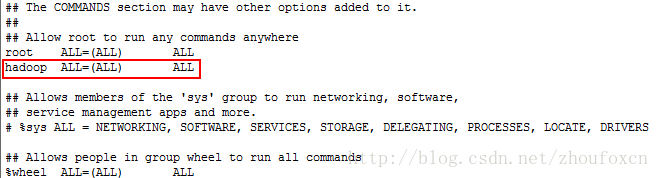
4.2免登录配置
虽然在本篇讲述的是Hadoop的伪分布式部署,但是中间还有一些分布式的操作,这就要求能够用ssh来登录,注意这里的ssh不是Java里面的SSH(Servlet+Spring+Hibernate),这里讲的SSH是Secure Shell 的缩写,是用于Linux服务器之间远程登录的服务协议。
如果当前是用root用户登录,那么就要切换为hadoop用户:
[root@hadoop hadoop]# su hadoop
[hadoop@hadoop ~]$ cd ~
[hadoop@hadoop ~]$ pwd
/home/hadoop
可以看出hadoop用户的工作路径为/home/hadoop,然后我们用ssh登录本机,第一次登录的时候会提示是否继续登录,然后输入”yes”,接着会提示我们输入当前用于ssh登录的用户(这里是hadoop)的在对应服务器上的密码(这里是localhost),输入正确密码后就可以登录,然后在输入”exit”退出登录,如下所示:
[hadoop@hadoop ~]$ ssh localhost
hadoop@localhost's password:
Last login: Sat Dec 2 11:48:52 2017 from localhost
[hadoop@hadoop ~]$ rm -rf /home/hadoop/.ssh
[hadoop@hadoop ~]$ ssh localhost
The authenticity of host 'localhost (::1)' can't be established.
ECDSA key fingerprint is aa:21:ce:7a:b2:06:3e:ff:3f:3e:cc:dd:40:38:64:9d.
Are you sure you want to continue connecting (yes/no)? yes
Warning: Permanently added 'localhost' (ECDSA) to the list of known hosts.
hadoop@localhost's password:
Last login: Sat Dec 2 11:49:58 2017 from localhost
[hadoop@hadoop ~]$ exit
logout
Connection to localhost closed.
经过上述操作后,创建了这个目录/home/hadoop/.ssh和该目录下的known_hosts文件。
这样每次登录都会提示输入密码,但在Hadoop运行过程中会通过shell无交互的形式在远程服务器上执行命令,因此需要设置成免密码登录才行。我们需要通过通过如下命令创建密钥文件(一路回车即可):
[hadoop@hadoop ~]$ cd /home/hadoop/.ssh/
[hadoop@hadoop .ssh]$ ssh-keygen -t rsa
Generating public/private rsa key pair.
Enter file in which to save the key (/home/hadoop/.ssh/id_rsa):
Enter passphrase (empty for no passphrase):
Enter same passphrase again:
Your identification has been saved in /home/hadoop/.ssh/id_rsa.
Your public key has been saved in /home/hadoop/.ssh/id_rsa.pub.
The key fingerprint is:
19:b3:11:a5:6b:a3:26:03:c9:b9:b3:b8:02:ea:c9:25 hadoop@hadoop
The key's randomart image is:
+--[ RSA 2048]----+
| ... |
| o |
| = |
| . o B |
| = S |
|. o o . |
|oEo.o o |
|+.+o + |
|==. |
+-----------------+
然后将密钥文件的内容添加到authorized_keys文件,同时授予600的权限。
[hadoop@hadoop .ssh]$ cat id_rsa.pub >> authorized_keys
[hadoop@hadoop .ssh]$ chmod 600 authorized_keys
这时,再使用ssh localhost命令就不需要输入密码了,如下:
[hadoop@hadoop .ssh]$ ssh localhost
Last login: Sat Dec 2 11:50:44 2017 from localhost
[hadoop@hadoop ~]$ exit
logout
Connection to localhost closed.
注意:在本系列的第9篇关于git用户免密码登录时也讲到了类似的操作,而且当时也讲了git文件传输也是使用ssh协议的。
4.3hadoop的配置
4.3.1更改hadoop安装目录的所有者
首先检查一下/usr/local/hadoop-2.9.0这个hadoop的安装目录的所有者和用户组是否是hadoop,如果不是就需要通过chown来设置:
[hadoop@hadoop .ssh]$ ls -lh /usr/local/hadoop-2.9.0
total 128K
drwxr-xr-x. 2 root root 194 Nov 14 07:28 bin
drwxr-xr-x. 3 root root 20 Nov 14 07:28 etc
drwxr-xr-x. 2 root root 106 Nov 14 07:28 include
drwxr-xr-x. 3 root root 20 Nov 14 07:28 lib
drwxr-xr-x. 2 root root 239 Nov 14 07:28 libexec
-rw-r--r--. 1 root root 104K Nov 14 07:28 LICENSE.txt
-rw-r--r--. 1 root root 16K Nov 14 07:28 NOTICE.txt
-rw-r--r--. 1 root root 1.4K Nov 14 07:28 README.txt
drwxr-xr-x. 3 root root 4.0K Nov 14 07:28 sbin
drwxr-xr-x. 4 root root 31 Nov 14 07:28 share
下面是更改owner和group的命令:
[hadoop@hadoop .ssh]$ sudo chown -R hadoop:hadoop /usr/local/hadoop-2.9.0
We trust you have received the usual lecture from the local System
Administrator. It usually boils down to these three things:
#1) Respect the privacy of others.
#2) Think before you type.
#3) With great power comes great responsibility.
[sudo] password for hadoop:
再次查看,就可以看到命令执行成功了。
[hadoop@hadoop .ssh]$ ls -lh /usr/local/hadoop-2.9.0
total 128K
drwxr-xr-x. 2 hadoop hadoop 194 Nov 14 07:28 bin
drwxr-xr-x. 3 hadoop hadoop 20 Nov 14 07:28 etc
drwxr-xr-x. 2 hadoop hadoop 106 Nov 14 07:28 include
drwxr-xr-x. 3 hadoop hadoop 20 Nov 14 07:28 lib
drwxr-xr-x. 2 hadoop hadoop 239 Nov 14 07:28 libexec
-rw-r--r--. 1 hadoop hadoop 104K Nov 14 07:28 LICENSE.txt
-rw-r--r--. 1 hadoop hadoop 16K Nov 14 07:28 NOTICE.txt
-rw-r--r--. 1 hadoop hadoop 1.4K Nov 14 07:28 README.txt
drwxr-xr-x. 3 hadoop hadoop 4.0K Nov 14 07:28 sbin
drwxr-xr-x. 4 hadoop hadoop 31 Nov 14 07:28 share
4.3.2更改hadoop的配置
hadoop的配置文件存放于/usr/local/hadoop-2.9.0/etc/hadoop目录下,主要有几个配置文件:
core-site.xml
hdfs-site.xml
mapred-site.xml
yarn-site.xml
其中,后两个主要是跟YARN有关的配置。
将core-site.xml更改为如下内容:
然后再将hdfs-site.xml更改为如下内容:
5.检验配置
5.1NameNode格式化
经过上面的配置,Hadoop是配置成功了,但是并不能工作,还需要进行初始化操作,因为我们已经配置了Hadoop的相关环境变量,因此我们可以直接执行如下命令:
hdfs namenode –format
如果没有问题的话,可以看到如下输出:
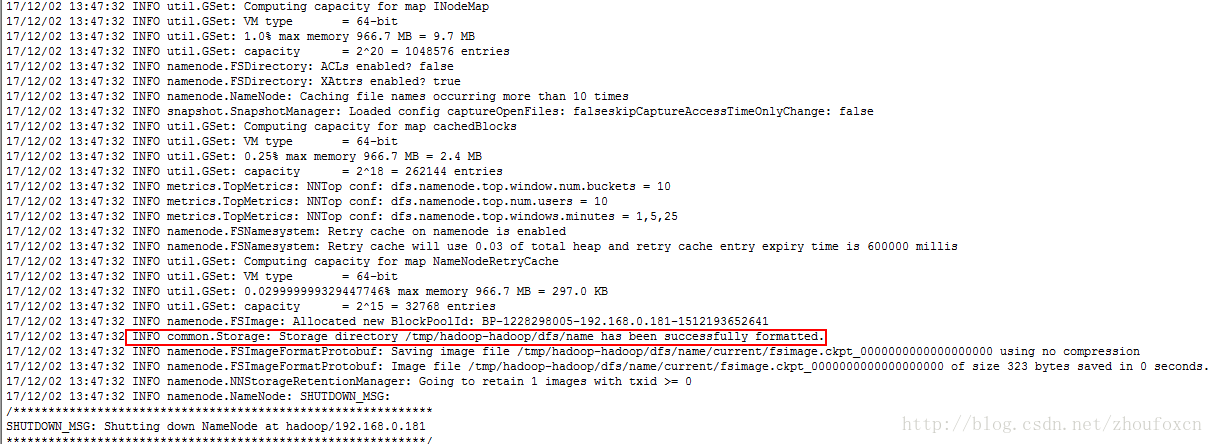
其中有一句:” INFO common.Storage: Storage directory /tmp/hadoop-hadoop/dfs/name has been successfully formatted.”
5.2开启 NameNode 和 DataNode 守护进程
通过start-dfs.sh命令开启NameNode 和 DataNode 守护进,第一次执行时会询问是否连接,输入”yes”即可(因为已经配置了ssh免密码登录),如下所示(请注意一定要用创建的hadoop用户来运行,如果不是hadoop请记得用su hadoop命令来切换到hadoop用户):
[hadoop@hadoop hadoop]$ start-dfs.sh
17/12/02 13:54:19 WARN util.NativeCodeLoader: Unable to load native-hadoop library for your platform... using builtin-java classes where applicable
Starting namenodes on [localhost]
localhost: starting namenode, logging to /usr/local/hadoop-2.9.0/logs/hadoop-hadoop-namenode-hadoop.out
localhost: starting datanode, logging to /usr/local/hadoop-2.9.0/logs/hadoop-hadoop-datanode-hadoop.out
Starting secondary namenodes [0.0.0.0]
The authenticity of host '0.0.0.0 (0.0.0.0)' can't be established.
ECDSA key fingerprint is aa:21:ce:7a:b2:06:3e:ff:3f:3e:cc:dd:40:38:64:9d.
Are you sure you want to continue connecting (yes/no)? yes
0.0.0.0: Warning: Permanently added '0.0.0.0' (ECDSA) to the list of known hosts.
0.0.0.0: starting secondarynamenode, logging to /usr/local/hadoop-2.9.0/logs/hadoop-hadoop-secondarynamenode-hadoop.out
17/12/02 13:54:42 WARN util.NativeCodeLoader: Unable to load native-hadoop library for your platform... using builtin-java classes where applicable
然后我们可以通过jps这个java提供的工具来查看启动情况:
[hadoop@hadoop hadoop]$ jps
11441 Jps
11203 SecondaryNameNode
10903 NameNode
11004 DataNode
若启动成功会出现上述的进程,如果没有NameNode和DataNode进程请检查配置情况,或者通过/usr/local/hadoop-2.9.0/logs下的日志来查看配置错误。
这时可以在浏览器中输入http://localhost:50070/查看NameNode和DataNode的信息以及HDFS的信息,界面如下:

如果虚拟机采用了桥接模式,也可以在虚拟机外查看,像本人所使用的CentOS7,需要注意两点:
1.在/etc/sysconfig/selinux文件中将“SELINUX=enforcing”改为” SELINUX=disabled”;
2.通过执行systemctl disable firewalld来禁用防火墙。
5.3执行WordCount程序
Hadoop中的WordCount如同其它编程语言中的Hello World程序一样,就是通过一个简单的程序来程序是如何编写的。
5.3.1 HDFS简介
要想运行WordCount就需要使用HDFS,HDFS是Hadoop的基石。可以这么理解,Hadoop要处理大量的数据文件,这些数据文件需要一个可靠的方式来存储,在即使出现一些机器的硬盘损坏的情况下,数据文件中保存的数据仍然不会丢失。在数据量比较小的时候,磁盘阵列(Redundant Arrays of Independent Disks,RAID)可以做到这一点,现在是HDFS用软件的方式实现了这个功能。
HDFS也提供了一些命令用于对文件系统的操作,我们知道Linux本身提供了一些对文件系统的操作,比如mkdir、rm、mv等,HDFS中也提供同样的操作,不过执行方式上有一些变化,比如mkdir命令在HDFS中执行应该写成 hdfs dfs –mkdir,同样的,ls命令在HDFS下执行要写成hdfs dfs –ls。
下面是一些HDFS命令:
级联创建HDFS目录:hdfs dfs -mkdir -p /user/haddop
查看HDFS目录:hdfs dfs -ls /user
创建HDFS目录:hdfs dfs -mkdir /input
查看HDFS目录:hdfs dfs -ls /
删除HDFS目录:hdfs dfs -rm -r -f /input
删除HDFS目录:hdfs dfs -rm -r -f /user/haddop
级联创建HDFS目录:hdfs dfs -mkdir -p /user/hadoop/input
注意:在HDFS中创建的目录也仅支持在HDFS中查看,在HDFS之外(比如在Linux系统中的命令行下)是看不到这些目录存在的。重要的事情多重复几遍:请按照本文中的3.2节提示将Hadoop安装路径信息配置到环境变量中。
5.3.2执行WordCount程序
首先将工作路径切换到Hadoop的安装目录:/usr/local/hadoop-2.9.0
接着在HDFS中创建目录:hdfs dfs -mkdir -p /user/hadoop/input
然后指定要分析的数据源,可以将一些文本数据放到刚刚创建的HDFS系统下的input目录下,为了简单起见,这里就直接将hadoop安装路径下的一些用于配置的xml放在input目录下:
hdfs dfs -put /usr/local/hadoop-2.9.0/etc/hadoop/*.xml /user/hadoop/input
这时可以通过HDFS查看:
[hadoop@hadoop ~]$ hdfs dfs -ls /user/hadoop/input
17/12/17 10:27:27 WARN util.NativeCodeLoader: Unable to load native-hadoop library for your platform... using builtin-java classes where applicable
Found 8 items
-rw-r--r-- 1 hadoop supergroup 7861 2017-12-17 10:26 /user/hadoop/input/capacity-scheduler.xml
-rw-r--r-- 1 hadoop supergroup 884 2017-12-17 10:26 /user/hadoop/input/core-site.xml
-rw-r--r-- 1 hadoop supergroup 10206 2017-12-17 10:26 /user/hadoop/input/hadoop-policy.xml
-rw-r--r-- 1 hadoop supergroup 867 2017-12-17 10:26 /user/hadoop/input/hdfs-site.xml
-rw-r--r-- 1 hadoop supergroup 620 2017-12-17 10:26 /user/hadoop/input/httpfs-site.xml
-rw-r--r-- 1 hadoop supergroup 3518 2017-12-17 10:26 /user/hadoop/input/kms-acls.xml
-rw-r--r-- 1 hadoop supergroup 5939 2017-12-17 10:26 /user/hadoop/input/kms-site.xml
-rw-r--r-- 1 hadoop supergroup 690 2017-12-17 10:26 /user/hadoop/input/yarn-site.xml
当然,也可以在Hadoop提供的Web界面下查看,在浏览器输入网址http://localhost:50070/explorer.html然后输入HDFS下的文件路径,如下图所示:
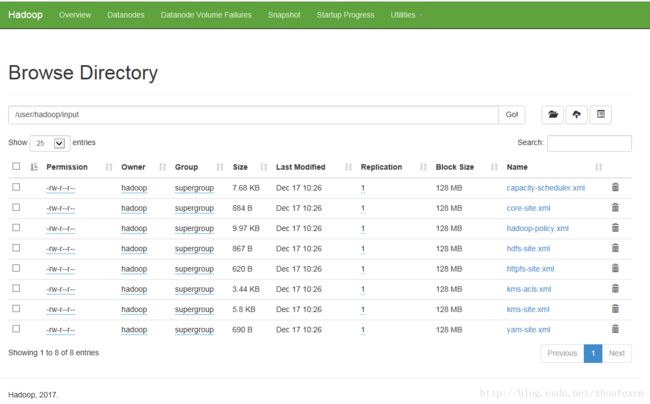
然后执行MapReduce作业,命令如下:
hadoop jar /usr/local/hadoop-2.9.0/share/hadoop/mapreduce/hadoop-mapreduce-examples-*.jar grep input output 'dfs[a-z.]+'
这个作业的作用的将/user/hadoop/input/这个HDFS目录下的文件中包含有dfs开头的单词找出来并统计出现的次数,如果程序执行没有错误,我们将会在/user/hadoop/output/这个HDFS目录下看到两个文件:
hdfs dfs -ls /user/hadoop/output
17/12/17 10:41:28 WARN util.NativeCodeLoader: Unable to load native-hadoop library for your platform... using builtin-java classes where applicable
Found 2 items
-rw-r--r-- 1 hadoop supergroup 0 2017-12-17 10:36 /user/hadoop/output/_SUCCESS
-rw-r--r-- 1 hadoop supergroup 29 2017-12-17 10:36 /user/hadoop/output/part-r-00000
我们用如下命令在HDFS中查看:
hdfs dfs -cat /user/hadoop/output/*
17/12/17 10:42:57 WARN util.NativeCodeLoader: Unable to load native-hadoop library for your platform... using builtin-java classes where applicable
1 dfsadmin
1 dfs.replication
也可以将其从HDFS文件系统中取出来放在本地:
[hadoop@hadoop ~]$ hdfs dfs -get /user/hadoop/output /home/hadoop/output
上面的命令就是将HDFS文件路径/user/hadoop/output中的所有内容都拷贝到/home/hadoop/output下,这是就可以用熟悉的Linux命名查看文件内容了。
注意:
1、在程序执行时,/user/hadoop/output这个HDFS目录不能存在,否则再次执行时会报错,这是可以重新指定输出目录或者删除这个目录即可,如执行hdfs dfs -rm -f -r /user/hadoop/output命令。
2、如果需要关闭Hadoop,请执行stop-dfs.sh命名即可。
3、Hadoop的NameNode和DataNode节点的格式化成功执行一次之后,下次执行时不必执行。
5.4启用YARN模式
YARN,全称是Yet Another Resource Negotiator,YARN是从 MapReduce 中分离出来的,负责资源管理与任务调度。YARN 运行于 MapReduce 之上,提供了高可用性、高扩展性。上述通过 tart-dfs.sh 启动 Hadoop,仅仅是启动了 MapReduce 环境,我们可以启动 YARN ,让 YARN 来负责资源管理与任务调度。
要想使用YARN,首先要通过mapred-site.xml来配置,默认情况在/usr/local/hadoop-2.9.0/etc/hadoop是不存在这个文件的,但是有一个名为mapred-site.xml.template的模板文件。
首先将其改名为mapred-site.xml:
cp /usr/local/hadoop-2.9.0/etc/hadoop/mapred-site.xml.template /usr/local/hadoop-2.9.0/etc/hadoop/mapred-site.xml
然后修改文件内容如下:
同样将同一目录下的yarn-site.xml文件内容修改如下:
至此,可以通过start-yarn.sh来启动YARN和通过stop-yarn.sh来停止YARN了。
启动YARN:
请在确定已经正确执行过start-dfs.sh后再执行执行如下命令:
start-yarn.sh
为了能在Web中查看任务运行情况,需要开启历史服务器,执行如下命令:
mr-jobhistory-daemon.sh start historyserver
这时可通过jps查看启动情况:
[hadoop@hadoop ~]$ jps
7559 JobHistoryServer
8039 DataNode
8215 SecondaryNameNode
8519 NodeManager
8872 Jps
8394 ResourceManager
7902 NameNode
启动YARN之后是可以在Web界面中查看任务的执行情况的,网址是http://localhost:8088/,界面如下:
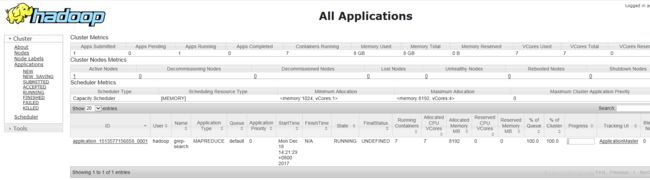
6.总结
本篇主要讲述了如何在CentOS7下部署Hadoop,包括了Hadoop运行的支持组件以及Hadoop的配置,并简单介绍了一下HDFS这个分布式文件系统的命令及用法,最后通过运行简单的MapReduce示例来演示如何运行MapReduce程序。
声明:本文首发于本人个人微信订阅号:zhoujinqiaoIT,其后会同时在本人的CSDN、51CTO及oschina三处博客发布,本人会负责在此四处答疑。
![]()